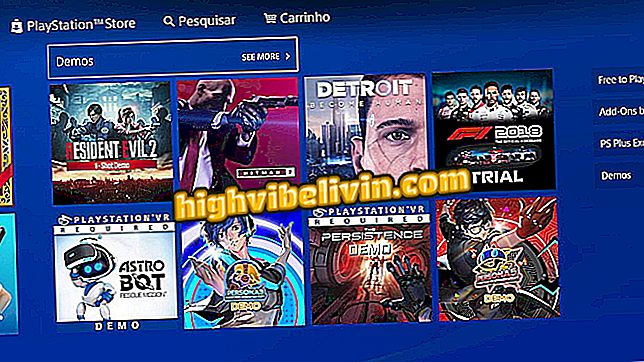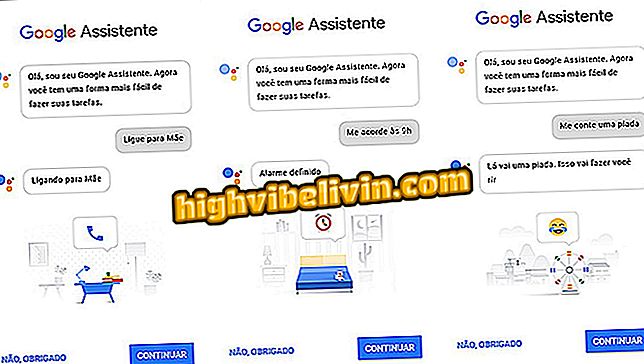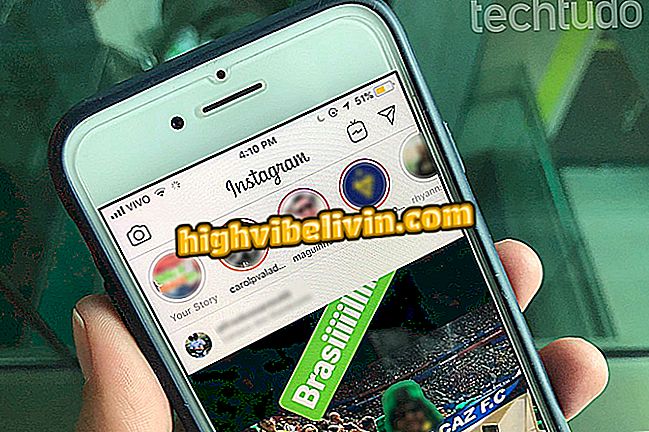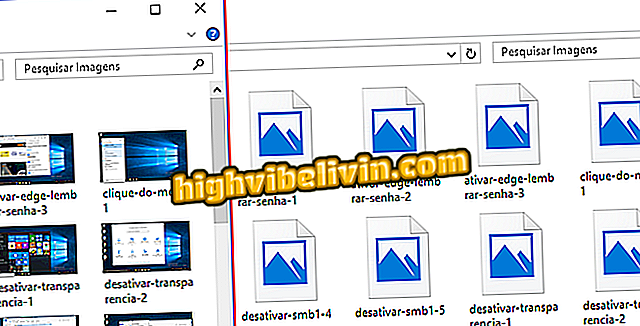Sử dụng bộ định tuyến D-Link làm bộ lặp tín hiệu Wi-Fi
Người dùng có bộ định tuyến D-Link bị dừng và không sử dụng trong nhà có thể biến thiết bị thành bộ lặp tín hiệu Wi-Fi. Giải pháp này đơn giản, rẻ tiền và khá hữu ích để mở rộng kết nối không dây và đưa Internet vào phòng. trong đó có tín hiệu yếu.
Đối với những người không biết cách định cấu hình chức năng, TechTudo đã chuẩn bị một hướng dẫn với các hướng dẫn từng bước để sử dụng bộ định tuyến D-Link làm bộ lặp tín hiệu Wi-Fi không có cáp. Quy trình được thực hiện trên mẫu DIR-610, nhưng cũng dành cho các thiết bị khác của nhà sản xuất.

Cách đặt mật khẩu bộ định tuyến Wi-Fi của bạn
D-Link ra mắt Bộ định tuyến và bộ định tuyến toàn bộ tại nhà với lời hứa Wi-Fi nhanh hơn
Bước 1. Bước đầu tiên là định vị bộ định tuyến sẽ được chuyển thành bộ lặp trong đó Wi-Fi không có tín hiệu tốt. Sau đó, kết nối máy tính của bạn với thiết bị - có thể thông qua cáp RJ45 hoặc mạng không dây;

Bộ định tuyến D-Link DIR-610
Bước 2. Bây giờ bạn sẽ truy cập bảng quản trị thiết bị. Sử dụng trình duyệt web bạn chọn (Google Chrome hoặc Mozilla Firefox), nhập địa chỉ IP của thiết bị D-Link vào thanh địa chỉ. Trong hầu hết các trường hợp, nó là 192.168.0.1, nhưng nếu nó không hoạt động, hãy xem hướng dẫn khác này và tìm ra IP của bộ định tuyến của bạn. Sau đó, đăng nhập vào hệ thống chỉ với tên người dùng "Quản trị viên" (không có dấu ngoặc kép);

Truy cập bảng quản trị bộ định tuyến D-Link
Bước 3. Chuyển đến phần "Không dây";
Bước 4. Trên trang mở ra, nhấp vào tab "Bộ lặp không dây";

Truy cập vào phần được chỉ định trong hình ảnh trong Xác nhận Bộ định tuyến D-Link
Bước 5. Đánh dấu vào ô "Repeater En bật" và nhấp vào nút "Khảo sát trang web";

Kích hoạt tính năng lặp lại Wi-Fi trên bộ định tuyến D-Link và nhấp vào nút duyệt qua mạng
Bước 6. Hệ thống bộ định tuyến sẽ quét và hiển thị danh sách tất cả các mạng không dây có sẵn để kết nối. Chọn Wi-Fi được cung cấp bởi bộ định tuyến chính và tiến hành cấu hình bằng cách nhấp vào nút "Tiếp theo";

Chọn mạng không dây của bộ định tuyến chính
Bước 7. Nhập mật khẩu mạng không dây và nhấp vào nút "Tiếp theo" lần nữa;

Nhập mật khẩu Wi-Fi vào trường hiển thị trong hình ảnh
Bước 8. Để tránh xung đột với bộ định tuyến chính, cần phải thay đổi IP của thiết bị phụ. Để thực hiện việc này, hãy thay đổi chữ số cuối cùng theo bất kỳ số tùy chọn nào của bạn và nhấp vào "Hoàn tất" để lưu tất cả thông tin.

Thay đổi IP của bộ định tuyến D-Link và hoàn tất cấu hình
Nếu bạn đã theo sát tất cả các bước, bộ định tuyến D-Link của bạn sẽ hoạt động như một bộ lặp Wi-Fi. Lưu ý rằng để thiết bị hoạt động hoàn hảo, điều quan trọng là nó được đặt ở vị trí có tín hiệu từ bộ định tuyến chính được cao
Làm cách nào để thay đổi kênh của bộ định tuyến để cải thiện tín hiệu Wi-Fi? Khám phá trong Diễn đàn.